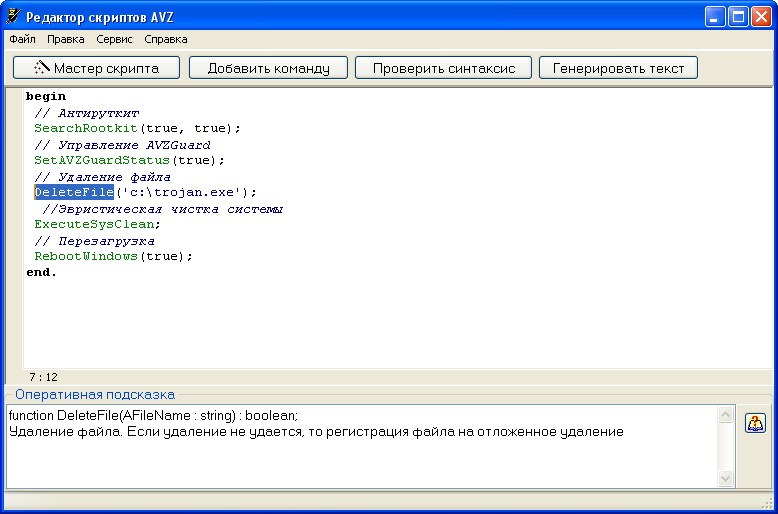|
Работа с программой |
Top Previous Next |
|
После запуска отображается главное окно программы (рис. 1). На главном окне расположено главное меню, панель инструментов с кнопками для вызова наиболее важных функций редактора, поле для редактирования скрипта и панель оперативной подсказки. В нижней части окна располагается строка состояния, в которой отображаются подсказки по элементам управления. Для получения оперативной справки по команде следует выделить ее (двойной клик мышью на любой команде автоматически выделяет ее).
Рис. 1 Главное окно программы
Цветовое выделение В редакторе действует подсветка синтаксиса, упрощающая чтение текста скрипта. Все опознанные команды скриптового языка AVZ подсвечиваются зеленым цветом, ключевые слова выделяются черным полужирным шрифтом, комментарии выделяются цветом и курсивным шрифтом.
Главное меню Главное меню содержит следующие пункты:
Файл ·Создать. Создает пустой скрипт ·Мастер скрипта. Вызывает мастер для автоматического создания типового скрипта ·Создать на базе шаблона. Создает скрипт на базе одного из шаблонов (пользователю предлагается диалоговое окно выбора шаблона) ·Открыть. Открывает существующий на диске файл и загружает из него скрипт ·Сохранить. Сохраняет текущий скрипт на диске под указанным именем
Правка ·Отмена последней правки. Осуществляет откат последней операции, глубина отката - 32 операции ·Копировать (CTRL+C). Копирует выделенный текст в буфер обмена ·Вырезать (CTRL+X). Вырезает выделенный текст в буфер обмена ·Вставить (CTRL+V). Вставляет из буфер обмена текст в позицию курсора. Если в момент вставки выделен некоторый фрагмент текста, то он заменяется текстом из буфера ·Выделить все (CTRL+A). Выделяет весь текст скрипта
Сервис ·Добавить команду (CTRL+ENTER) Вызывает окно мастера добавления команды. Добавленная команда вставляется в текст скрипта в место, в котором располагался курсор на момент выполнения операции. ·Проверить синтаксис (F9). Выполняет проверку синтаксиса и выводит результат проверки в диалоговом окне. ·Генерировать текст. Вызывает мастер генерации текста
Справка ·О программе. Отображает справку с информацией о версии программы
|